SILKYPIX Developer Studio 8 SE Start Up Guide
7. その他の機能
7-1. 印刷
印刷設定
印刷の基本的な設定を行います。
1. 印刷ボタン
印刷したい画像をサムネイル画面で選択し、ツールバーから1. 「印刷」をクリックすると「印刷」ウィンドウが表示されます。

2. 印刷ウィンドウ (基本設定)
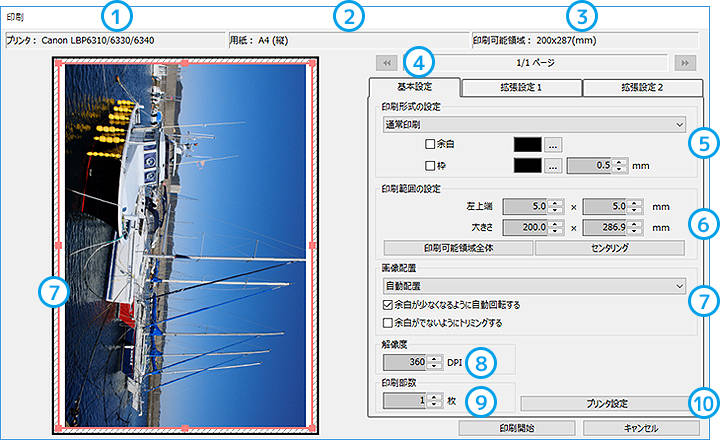
| 1 | プリンタ | 選択されているプリンタ名が表示されます。 |
| 2 | 用紙 | 選択されている用紙の大きさが表示されます。 |
| 3 | 印刷可能領域 | 選択されているプリンタの印刷可能領域が表示されます。 |
| 4 | 基本設定 | 印刷の基本設定を行うタブです。 |
| 5 | 印刷形式の設定 | 一枚印刷やコンタクトシート印刷の選択を行います。また余白や枠の色を指定します。 |
| 6 | 印刷範囲の設定 | 印刷領域の大きさやレイアウトを指定します。 |
| 7 | 画像配置 | 印刷領域に対する画像のレイアウトを指定します。 |
| 8 | 解像度 | 印刷解像度を設定します。 |
| 9 | 印刷部数 | 印刷枚数を設定します。 |
| 10 | プリンタ設定 | プリンタの選択画面やプリンタドライバを表示します。 |
3. 印刷ウィンドウ (拡張設定 1)
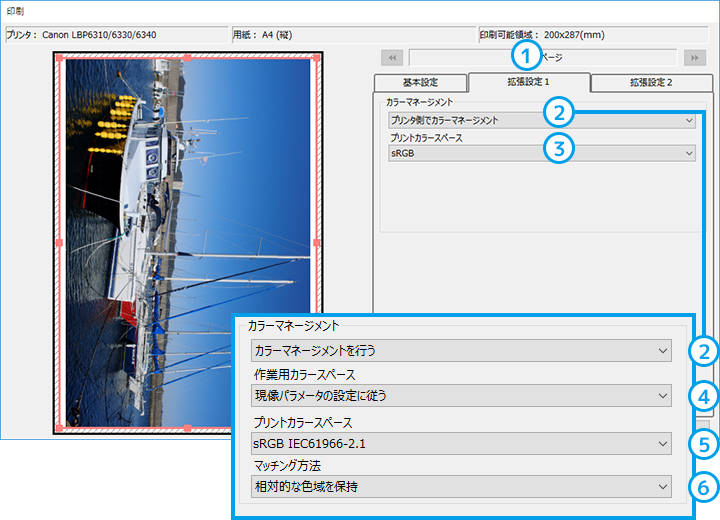
| 1 | 拡張設定 1 | カラーマネージメントの設定を行います。 |
| 2 | カラーマネージメント | プリンタドライバとアプリケーションどちらで色変換を行うのかを設定します。 |
| プリンタ側でカラーマネージメント | プリンタドライバの色補正を使ってプリントします。 | |
| カラーマネージメントを行う | アプリケーション側で色変換を行いプリンタドライバに出力します。この場合、プリンタドライバ側の色補正は「なし」、「しない」などに設定する必要があります。 | |
| 3 | プリントカラースペース | 2. で「プリンタ側でカラーマネージメント」を選択した場合には、sRGBまたはAdobeRGBのどちらの色空間でプリンタードライバに出力するのかを選択します。 |
| 4 | 作業用カラースペース | 「現像パラメータの設定に従う」または「sRGB」、「AdobeRGB」のいずれかを選択します。 |
| 5 | プリントカラースペース | 2. で「カラーマネージメントを行う」を選択した場合にはプリントプロファイル(ICCプロファイル)を選択します。 |
| 6 | マッチング方法 | 色域外の処理方法を選択します。 |
4. 印刷ウィンドウ (拡張設定 2)
アンシャープマスクや日付焼き込みの設定を行います。設定方法については「6-1. 現像設定」の「3拡張設定」と共通です。

7-2. 表示設定
表示設定
画面の設定を行います。ツールバーの「環境設定」から「表示設定」を選択し表示設定ウィンドウを表示します。

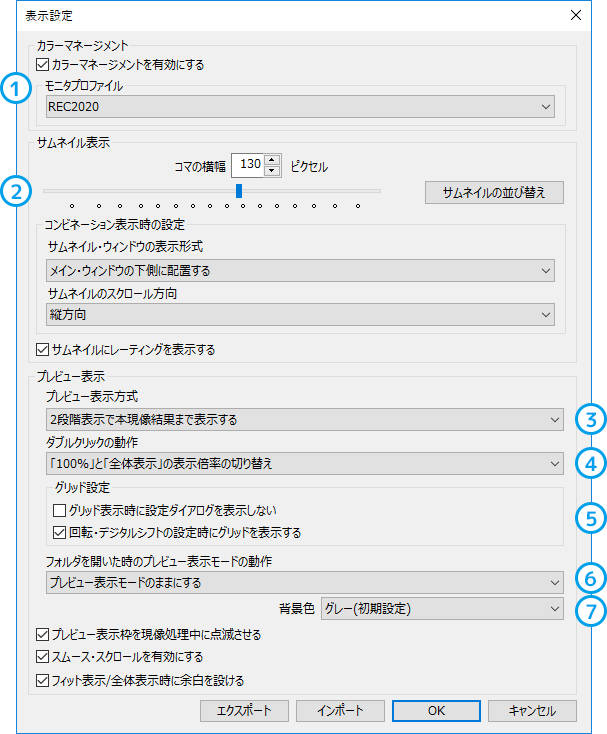
| 1 | カラーマネージメント | モニターカラーマネージメントの設定を行います。Mac版は OSの設定に準拠するためこの設定項目は表示されません。 |
| 2 | サムネイル表示 | サムネイル表示の設定を行います。 |
| コマの横幅 | サムネイルの大きさを指定します。 | |
| サムネイルの並び替え | サムネイルの並び順を変更します。 | |
| コンビネーション表示時の設定 | コンビネーション表示の時のサムネイルの配置やスクロール方向を設定します。 | |
| 3 | プレビュー表示方式 | RAWデータ読み込み時のプレビュー画面の画質を設定します。 |
| 4 | ダブルクリックの動作 | プレビュー画面上でダブルクリックし、拡大縮小表示する際の動作を設定します。 |
| 5 | グリッド設定 | プレビュー画面上に表示するグリッド (ガイド線 )の表示を設定します。 |
| 6 | フォルダを開いた時のプレビュー表示モードの動作 | フォルダを開いた時の画面の状態を設定します。 |
| 7 | 背景色 | プレビュー画面の背景色を設定します。 |
7-3. 機能設定
機能設定
アプリケーションの機能の設定を行います。ツールバーの「環境設定」から「機能設定」を選択し機能設定ウィンドウを表示します。

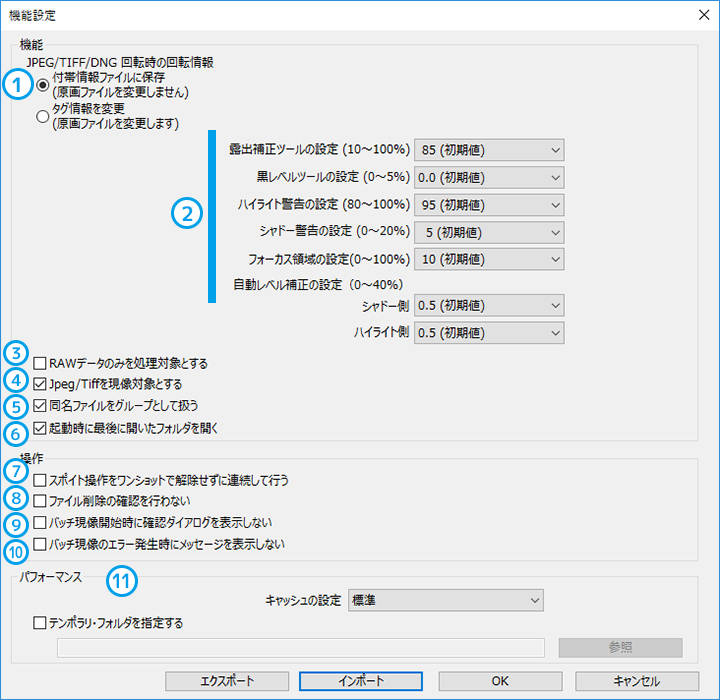
| 1 | JPEG/TIFF/DNG回転時の回転情報 | JPEG/TIFF/DNGを回転させた場合に原画ファイルの回転情報を書き換えるかどうかを選択します。 |
| 2 | 各種ツールの設定 | 各種補助ツールの設定を行います。 |
| 露出補正ツールの設定 | 露出補正ツールでクリックした点の明るさのレベルを設定します。 | |
| 黒レベルツールの設定 | 黒レベルツールでクリックした点の黒レベルを設定します。 | |
| ハイライト警告の設定 | ハイライト警告をする「しきい値」を設定します。 | |
| シャドー警告の設定 | シャドー警告をする「しきい値」を設定します。 | |
| フォーカス領域の設定 | フォーカス領域をする「しきい値」を設定します。 | |
| 自動レベル補正の設定 | 自動レベル補正でシャドー /ハイライトの割合 (%)を指定します。 | |
| 3 | RAWデータのみを処理対象とする | JPEG/TIFF画像を表示するかしないかを選択します。 |
| 4 | Jpeg/Tiffを現像対象とする | JPEG/TIFF画像を現像処理の対象にするかどうかの設定を切り替えます。チェックがOFFの場合には JPEG/TIFFの編集ができなくなります。 |
| 5 | 同名ファイルをグループとして扱う | 同名の RAWデータおよび JPEG/TIFF画像をグループとして扱うかどうかの設定です。チェックが OFFの場合には RAWデータおよび JPEG/TIFF画像がサムネイル上で表示されます。 |
| 6 | 起動時に最後に開いたフォルダを開く | アプリケーション起動時に前回開いていたフォルダを開きます。 |
| 7 | スポイト操作をワンショットで解除せずに連続して行う | 各種スポイトツールで続けて同じ処理をおこなうことができるようになります。 |
| 8 | ファイル削除の確認を行わない | ファイルを削除するときに確認するかどうかを設定します。 |
| 9 | バッチ現像開始時に確認ダイアログを表示しない | バッチ現像を開始する時に確認のメッセージを表示するかどうかを設定します。 |
| 10 | バッチ現像のエラー発生時にメッセージを表示しない | バッチ現像のエラー発生時にメッセージを表示するかどうかを設定します。 |
| 11 | パフォーマンス | キャッシュを活用する程度を設定します。 |
| キャッシュの設定 | キャッシュを活用するデータ量を設定します。最大で約10GBの総量のサイズをテンポラリ・フォルダに作成します。 | |
| テンポラリ・フォルダを指定する | キャッシュを格納するフォルダを指定することができます。 初期値は、OS標準のテンポラリ・フォルダです。 |
Copyright (C) Adwaa Co.,Ltd. 2004-2025. All Rights Reserved.